
 ua
ua  English
English  Español
Español  中國人
中國人  Tiếng Việt
Tiếng Việt  Deutsch
Deutsch  Português
Português  Français
Français  भारतीय
भारतीय  Türkçe
Türkçe  한국인
한국인  Italiano
Italiano  Gaeilge
Gaeilge  اردو
اردو  Indonesia
Indonesia  Polski
Polski Браузер Brave, побудований на движку Chromium, має багато спільного з Google Chrome, але приділяє більше уваги безпеці та анонімності користувачів під час перегляду веб-сторінок. Сумісний з Windows, Mac і Linux, Brave підтримує використання проксі-серверів. Однак у ньому відсутня пряма конфігурація проксі-сервера в налаштуваннях браузера. Щоб призначити певний IP-адресу і проксі-сервер для Brave, потрібно змінити всю конфігурацію системи Windows.
Налаштування проксі-сервера в Brave Browser на комп'ютері з Windows підвищує конфіденційність і дозволяє обходити блокування та регіональні обмеження. Ось як це зробити:
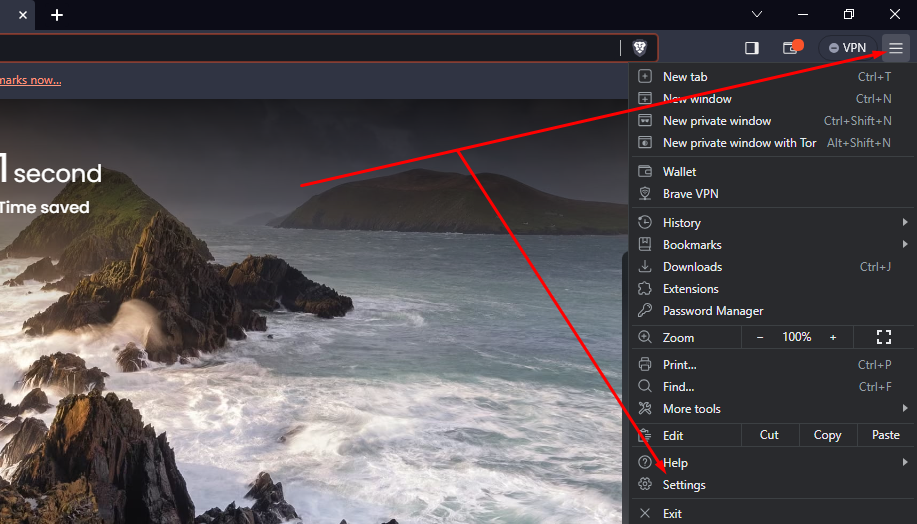
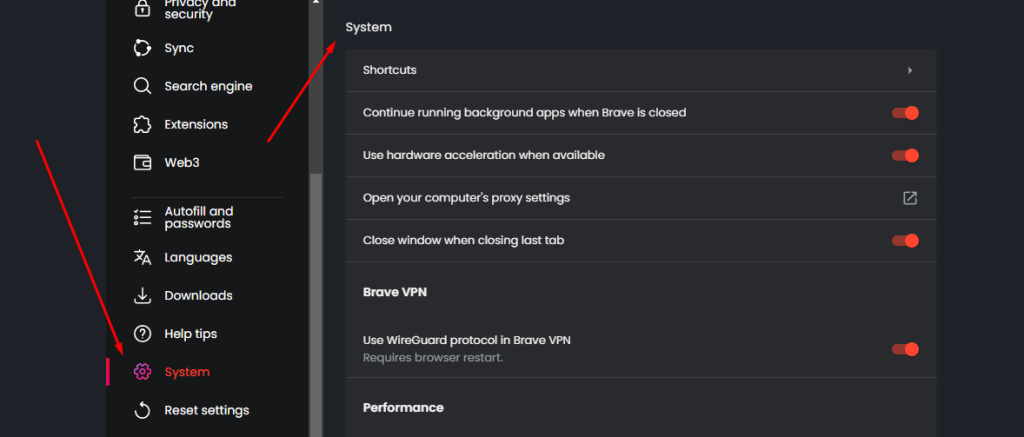
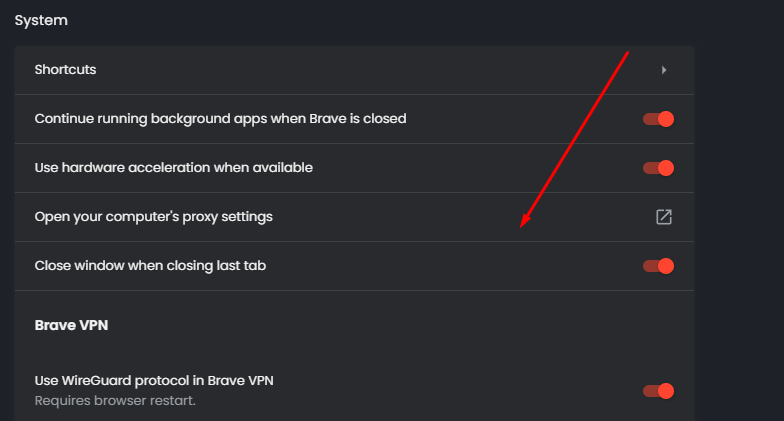
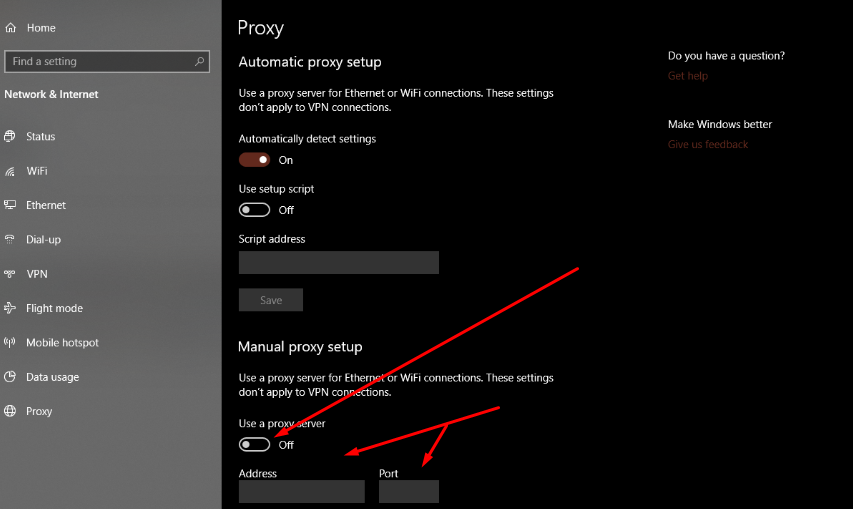
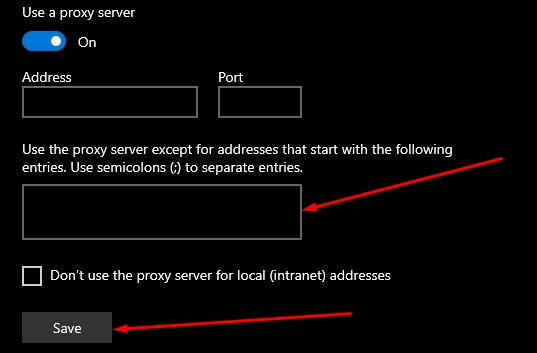
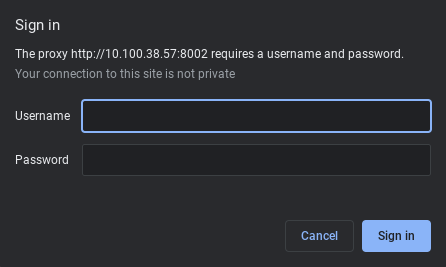
Зверніть увагу, що Brave Browser підтримує як HTTP, так і SOCKS проксі, причому протокол вибирається при покупці IP у провайдера. Для забезпечення стабільного з'єднання і конфіденційності бажано використовувати надійні приватні IP-адреси, оскільки загальнодоступні проксі-сервери не пропонують такої ж якості і безпеки.
Коментарі: 0